Создание текстовых документов в Word
advertisement
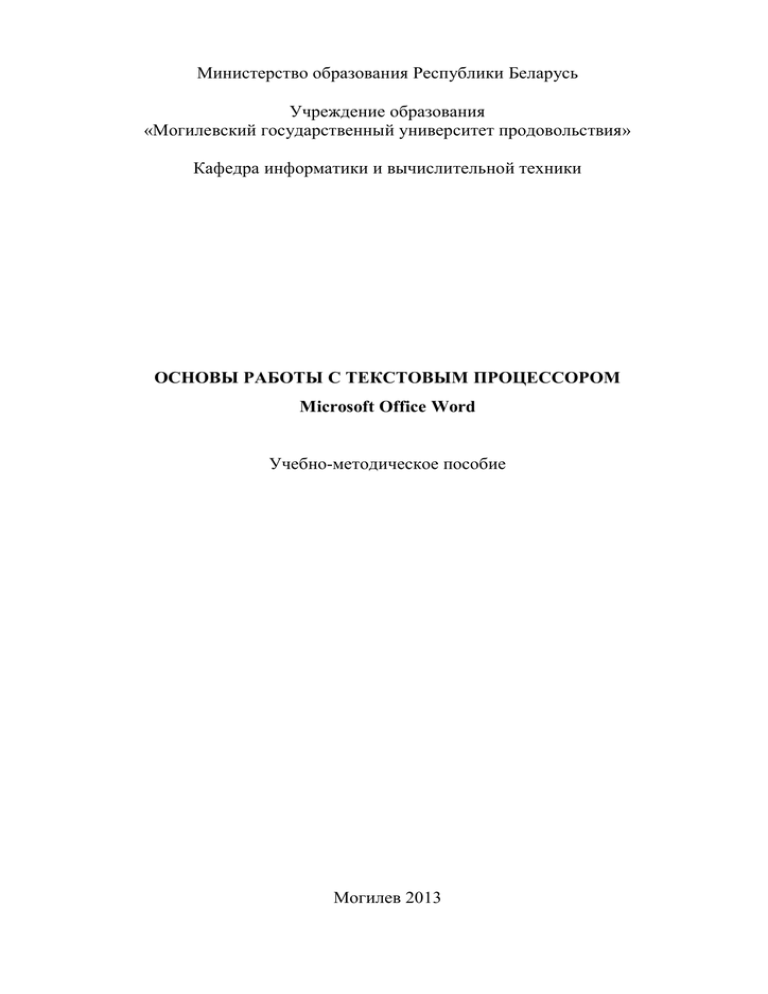
Министерство образования Республики Беларусь Учреждение образования «Могилевский государственный университет продовольствия» Кафедра информатики и вычислительной техники ОСНОВЫ РАБОТЫ С ТЕКСТОВЫМ ПРОЦЕССОРОМ Microsoft Office Word Учебно-методическое пособие Могилев 2013 УДК 004.3 ББК 32.973 О75 Рецензенты : кандидат технических наук, доцент, заведующий кафедрой «Автоматизированные системы управления» Белорусско-Российского университета С. К. Крутолевич; кандидат физико-математических наук, доцент кафедры информатики Могилевского государственного университета им. А.А. Кулешова И. В. Марченко; кандидат физикоматематических наук, доцент, заведующий кафедрой информатики и вычислительной техники МГУП Г. Н. Воробьев Рекомендовано кафедрой информатики и вычислительной техники МГУП Утвер ждено научно-методическим советом МГУП Составители: В.Л. Титов, С.Н. Батан, Т.Г. Ковальчук Основы работы с текстовым процессором Microsoft Office Word : О75 учеб.-метод. пособие / В. Л. Титов, С.Н. Батан, Т.Г. Ковальчук. – Могилев : МГУП, 2013. – 59 с. ISBN 978-985-6979-72-2. Учебно-методическое пособие состоит из 6 разделов и содержит 5 практических работ по изучению MS Word. Материала учебно-методического пособия достаточно для изучения основ работы в текстовом процессоре MS Word. Данное учебно-методическое пособие предназначено для магистрантов и студентов МГУП и МГУ им. А.А. Кулешова всех специальностей, изучающих дисциплины «Информатика», «Информатика и компьютерная графика», «Компьютерные информационные технологии», «Основы информационных технологий», «Методика преподавания информатики», «Информационные технологии и программирование». УДК 004.3 ББК 32.973 ISBN 978-985-6979-72-2 © В. Л. Титов, С. Н. Батан, Т. Г. Ковальчук, составление, 2013 © Учреждение образования «Могилевский государственный университет продовольствия», 2013 Введение Корпорация Microsoft известна не только тем, что разработала операционную систему Windows, но и созданием пакета программ Microsoft Office, который является эффективным инструментом для создания документов, для работы и обработки деловой информации. Наша задача на настоящий момент – знакомство с работой в одной из программ пакета Microsoft Office, программой Word. Эта программа предназначена для создания и работы с текстовыми документами. Microsoft Word по праву считается одним из лучших текстовых редакторов. Он дает возможность создавать и редактировать документы, размещать в них рисунки и таблицы, изменять оформление абзацев и шрифты, готовить документ к печати. В данном пособии предлагается набор заданий по MS Word, объединенных в практические и лабораторные работы по изучаемым вопросам. Каждая практическая и лабораторная работа предполагает выполнение заданий по прописанным действиям, осмысление проделанного и выполнение упражнений на закрепление полученных навыков. Рекомендуется начать изучение основ работы в MS Word с лекционного курса по данной теме. Он создаст теоретическую основу для практической деятельности. По структуре каждая работа имеет следующие составные части: цель занятия; необходимые материалы к заданиям; справочный материал; комментированные практические задания; варианты упражнений для самостоятельной работы; контрольные вопросы. Благодаря такой структуре обучаемый имеет все условия для качественного освоения материала практических работ. Упражнения предполагают выполнение операций, аналогичных комментированным практическим заданиям, но самостоятельно. Это приводит к осмыслению и закреплению полученных навыков. Пособие может быть использовано магистрантами и студентами МГУП и МГУ им. А.А. Кулешова любых специальностей, изучающими дисциплины «Информатика», «Информатика и компьютерная графика», «Компьютерные информационные технологии», «Основы информационных технологий», «Методика преподавания информатики», «Информационные технологии и программирование». 3 1 Интерфейс MS Word Microsoft Word – один из лучших текстовых редакторов. Он позволяет создавать и редактировать документы, добавлять в них таблицы и рисунки, изменять оформление абзацев и начертание шрифта, готовить документ к печати. Дополнительные модули MS Word позволяют выполнять такие операции, как проверка орфографии и грамматики, формирование оглавлений и указателей, слияние с базой данных. Структура окна Microsoft Word 2003 приведена на рисунке 1.1. Рисунок 1.1 – Рабочее окно MS Word 2003 Строка заголовка В левой части заголовка окна находится логотип программы, затем следует название файла (по умолчанию всем своим файлам Word дает название «Документ», в дальнейшем вы дадите свое название) и название программы (рисунок 1.2). имя файла логотип название программы Рисунок 1.2 – Строка заголовка MS Word 4 В правой части строки заголовка располагаются обычные кнопки управления окном (свернуть, развернуть, закрыть). Файлам, созданным в программе Word, автоматически присваивается расширение .doc. Строка меню Как и в других приложениях Windows, строка меню MS Word является элементом управления, обеспечивающим доступ ко всем функциональным возможностям программы. Расширенные возможности Word 2003 отразились во множестве команд меню. Для удобства ориентирования в меню команды ниспадающего меню открываются в два приема. Сначала открывается сокращенное меню, и, если необходимой команды в нем нет, то наведением указателя мыши на значок раскрытия можно открыть расширенное меню. Сокращенное меню автоматически расширяется, если некоторое время держать его раскрытым, не выбирая никакой команды (т.е. просто смотреть на него). Команды расширенного меню, которыми уже пользовались в текущем сеансе работы, включаются в состав сокращенного меню. Панели инструментов В MS Word 2003 панели инструментов представлены на экране не целиком, а только самыми необходимыми кнопками. Список всех имеющихся в Word панелей инструментов можно вызвать командой меню Вид/Панели инструментов или щелчком правой кнопкой мыши (контекстное меню) на одной из панелей, представленных на экране. По умолчанию выводятся панели – Стандартная, Форматирование и Рисование (панель Рисование располагается ниже поля документа). Чтобы вывести или скрыть панель, нужно щелкнуть на ее имени в списке панелей. Панели Стандартная и Форматирование желательно всегда оставлять на экране. В MS Word 2003 панели инструментов обладают контекстной чувствительностью – при выделении в документе какого-либо объекта автоматически открывается панель инструментов, предназначенная для его редактирования. Каждая кнопка панелей инструментов имеет всплывающую подсказку. Панель Стандартная содержит инструменты управления файловыми операциями, редактированием, экранным отображением документа. Панель Форматирование содержит инструменты управления форматированием документа. Координатные линейки Сверху и слева области документа расположены координатные линейки, позволяющие видеть размеры страницы (длина линейки), размеры полей документа (затененные части линейки), положение любого абзаца и его первой строки (маркеры на линейке). Назначение элементов горизонтальной линейки показано на рисунке 1.3. 5 Рисунок 1.3 – Координатная линейка Строка состояния Внизу окна находится Строка состояния. Здесь отображается информация о текущем документе (рисунке 1.4). Рисунок 1.4 – Строка состояния Рабочая область Рабочая область окна MS Word 2003 является полем документа. В пустой рабочей области текстовый курсор, обозначающий позицию ввода символа, располагается в первой позиции первой строки. Размер текста на экране зависит от выбранного масштаба. Установить нужный масштаб можно при помощи меню (Вид/Масштаб…) или кнопки Масштаб в панели инструментов Стандартная. В раскрывающемся списке кнопки Масштаб выбирают нужное значение. Если желаемого масштаба нет в списке (например, 90 %), значение вводят непосредственно в текстовое поле (знак «%» можно не набирать, достаточно ввести цифры) и нажимают клавишу Enter. Основные отличия Word 2007 от предыдущих версий В первую очередь следует отметить серьезные изменения в пользовательском интерфейсе и инструментах программы. В частности, вместо привычного главного меню программы теперь используется лента Word 2007, состоящая из различных вкладок (названия и назначение этих вкладок во многом аналогичны пунктам бывшего главного меню). При этом группировка элементов управления на этих вкладках не всегда соответствует тому, как были расположены команды в главном меню более ранних версий Word (это поначалу может вызывать затруднения у пользователей, работавших с предыдущими версиями программы). Структура окна Microsoft Word 2007 приведена на рисунке 1.5. 6 Лента Рисунок 1.5 – Рабочее окно MS Word 2007 Включать и выключать отображение ленты Word 2007 пользователь может самостоятельно. Команды и подменю, которые ранее входили в состав меню Файл (Создать, Открыть, Сохранить и др.), теперь находятся в меню Office , которое открывается нажатием кнопки, расположенной в верхнем левом углу интерфейса. Пользователю Word 2007 предоставлен широкий выбор вариантов сохранения документов, причем некоторые из этих вариантов отсутствовали в предыдущих версиях. Например, файл документа Word 2007 имеет расширение docx. При необходимости его можно сохранить в формате, совместимом с предыдущими версиями (расширение файла – doc), или в формате с поддержкой макросов (расширение docm). При этом если документ сохранен в формате, отличном от Word 2007, то работа с ним ведется в режиме ограниченной функциональности (информация об этом отображается в заголовке окна). Любой документ иного формата можно преобразовать в документ Word 2007 – для этого следует выполнить команду Преобразовать, которая находится в меню Office, и утвердительно ответить на появившийся запрос. Формат файла, используемый по умолчанию при сохранении документа, можно изменить в настройках программы командой Сохранить как, которая находится в меню Office. Существенно доработан режим настройки параметров программы Word 7 2007. Во-первых, настройки находятся в меню Office, а не в меню Сервис, как было ранее. Во-вторых, изменилась структура окна: теперь это не набор вкладок, а перечень разделов, в каждом из которых собраны однотипные параметры настройки. В-третьих, стало больше настроек, что значительно повышает гибкость программы. В верхней части интерфейса (справа от кнопки Office) расположена панель быстрого доступа , которой не было в предыдущих версиях Word. С помощью кнопок этой панели осуществляется переход к различным режимам работы программы. Содержимое данной панели пользователь может определить самостоятельно в настройках программы (раздел Настройка). Усовершенствован режим работы с таблицами. В частности, перед началом построения пользователь может видеть автоматически созданную таблицу при текущих настройках. В предыдущих версиях Word была реализована возможность вставки в документ разных объектов: рисунков, ссылок, символов, автофигур, фигурного текста (WordArt) и др. Дополнительно к этому новая версия предусматривает вставку клипа (фильма, звука и т.д.) и диаграммы . В Word 2007 повышена информативность строки состояния. Помимо представления информации (номер текущей страницы в общем листаже страниц, количество слов в документе, язык документа) строка состояния наделена и другими функциями. Например, при щелчке на названии языка открывается окно Язык, в котором настраивается правописание . Слева от названия языка расположена кнопка, с помощью которой можно быстро переходить в режим просмотра и исправления ошибок правописания . Справа от названия языка находится кнопка, предназначенная для запуска записи макроса и ее прекращения ( ). В правой части строки состояния расположен ползунок , которым можно быстро изменять масштаб отображения документа, – этой возможности не было в предыдущих версиях программы. 2 Ввод и редактирование текста Необходимо различать текстовый курсор, изображаемый в тексте мигающей вертикальной чертой , и указатель мыши. При указании мышью на какой-либо предмет без щелчка текущая позиция редактирования не перемещается в указанное место. При использовании полосы прокрутки текстовый курсор также не перемешается к месту в документе, отображаемому на экране. При попытке начать редактирование происходит возврат туда, где находится в данный момент текстовый курсор. Поэтому для того чтобы начать ввод или редактирование текста, необходимо воспользоваться клавишами перемещения курсора или установить текстовый курсор в место ввода, щелкнув в этом месте мышью. Для ввода в документ специальных символов используется таблица 8 символов (Вставка/Символ…). Она позволяет увидеть все символы шрифта и вставлять в документ даже те из них, которые отсутствуют на клавиатуре, например символы авторского права © и торговой марки ®. Таблица символов сообщает также комбинации клавиш, которые нужно нажать для вставки в документ специальных символов. Структура документа Для каждого класса задач обработки текста, стоящих перед автором, в текстовом процессоре используется соответствующий набор структурных элементов документа. Основной структурной единицей текста в Word является абзац. Традиционно под абзацем понимают группу смежных строк текста, первая из которых может начинаться отступом или выступом, а все последующие начинаются с отличного от пробела символа. Концом абзаца считается строка, за которой следует либо конец документа, либо начало следующего абзаца (строка с отступом или выступом). Все строки абзаца, кроме первой, характеризуются одинаковым расстоянием от левой и правой границ печатной области страницы – полей. В процессоре Word абзац – произвольная последовательность символов, замкнутая символом Возврат каретки «¶». Допускаются и пустые абзацы (одиночные символы Возврат каретки). Конец абзаца обозначается значком «¶» – маркером абзаца, отображаемым на экране при активной (вдавленной) кнопке Непечатаемые символы. При подготовке к печати в документе выделяются фрагменты текста, размещаемые на одной странице. Различают следующие структурные элементы страницы: основной текст, верхний и нижний колонтитулы, сноски. Основной текст страницы – это строки и абзацы, таблицы и рисунки. Параметры страницы – информация о размещении текста документа на бумаге, т.е. размер верхнего, нижнего, левого и правого полей текста, а также расположение верхнего и нижнего колонтитула на странице, размер и ориентация бумаги. Для оформления некоторого множества абзацев в виде нескольких колонок, установки различных параметров страницы для фрагментов одного документа в нем выделяются разделы. Для каждого раздела можно также установить отличные от других разделов параметры страницы. Конец раздела отображается непечатаемой строкой разрыва раздела. Например, так: Форматирование документа Формат символов включает в себя такие характеристики, как шрифт, начертание, эффекты и интервал. Настройка формата выделенных символов осуществляется в диалоге Формат/Шрифт…. Межсимвольный интервал позволяет получить уплотненный или разреженный текст. С помощью смещения можно приподнять или опустить выделенный текст относительно остального. Эффекты – дополнительные признаки оформления текста. В приложениях Windows предусмотрены следующие эффекты: • подчеркивание – подчеркивание одинарной, двойной, пунктирной линией; 9 • зачеркивание – зачеркивание; • нижний индекс – уменьшение размера символов, набор текста ниже центра строки; • верхний индекс – уменьшение размера символов, набор текста выше центра строки; • КАПИТЕЛЬ – небольшое увеличение строчных букв в размере; • – окаймление тонким контуром; • тени - снабжение символов тенями. Форматирование абзаца – изменение его параметров как структурного элемента текста. Можно установить следующие параметры абзаца: • способ выравнивания строк абзаца (влево, вправо, по центру, по ширине); • отступ с красной строки абзаца (1,27 см; клавиша Таб); • ширину и положение абзаца на странице, устанавливаемое отступами абзаца (следует отличать поля страницы и отступы абзаца); • интервалы – межстрочное расстояние и отбивку (т. е. расстояние между смежными абзацами). Кроме того, имеется возможность взять один или несколько абзацев в рамку той или иной формы и заполнить рамку каким-либо узором (Формат/Границы и заливка…). Несколько подряд расположенных абзацев можно объявить маркированным или нумерованным списком (Формат/Список…). Маркер конца абзаца «¶» хранит всю информацию о форматировании абзаца. Поэтому в случае, если формат следующего абзаца отличается от текущего, при удалении маркера конца абзаца «¶» формат текущего абзаца изменяется на формат следующего. Таким образом, формат абзаца можно изменить, заменив маркер конца абзаца на скопированный в буфер обмена маркер другого абзаца с требуемым форматированием. Практическая работа № 1. Ввод и форматирование текста. Организация списков. Форматирование абзацев Цель занятия: уметь вводить и форматировать текст. Научиться организовывать различные виды списков. Уметь форматировать абзацы. Материалы к занятию: Microsoft Word. Задание 1. Изобразите на экране «рисунок» (один из трех), составленный из знаков препинания и специальных символов. 10 /\ ########### ######=БЕДА=###### #################### !@ @! O! % !O ************* ************* |!==! !==! !==!| |!==! !==! !==!| |!==! !==! !==!| |!==! !==! !==!| |!==! !==! !==!| |!==! !==! !==!| |!==! !==! !==!| |!==! !==! !==!| |!==! !==! !==!| |!==! !^ ^! !==!| ***************** Это дом многоэтажный ! \_____/ ! ! ! $$$$$$$$$ $$$$$$$ $$$$$ $$$$ $$ Это капитан отважный ^ ^ ^ @ ))) ))))) )))))) ))))) ))) ^ \_=___/\________|___________=______/ \## БЕДА ## / \_____________________________/ %%%%%%%%%%%%%%%%%%%%%%%% %%%%%%%%%%%%%%%%%%%%%% Это судно знает каждый Задание 2. Наберите текст в том виде, как вы его видите: По ширине По центру По правому краю По левому краю 1,27 см В июне-июле в лесах и близ дорог часто встречается кустарник шиповник, или дикая роза, с крупными розовыми или белыми цветами и сильным приятным запахом. Стебли, черешки и даже средние жилки листьев шиповника покрыты острыми шипами, защищающими растение от поедания его травоядными животными. Хорошо заметен шиповник осенью, когда на нем созревают оранжевые или красные сочные «плоды», каждый из которых образован сильно разросшимся цветоложем. Настоящие плоды шиповника – мелкие беловатые орешки. Они развиваются из завязей внутри бокаловидного цветоложа. Изнутри цветоложе покрыто жесткими цепляющимися волосками. Сочное цветоложе содержит много витаминов. 11 Задание 3. Создайте маркированный список с маркером , состоящий из 9 строчек Microsoft Word. 1,27 см 1,9 см Для этого: откройте Microsoft Word (Пуск/Программы/Microsoft Office Word); в появившемся окне Microsoft Word скопировать Microsoft Word 9 раз; выберите в меню Формат/Список и выполните по образцу: Microsoft Word Microsoft Word …………… Варианты заданий. Наберите текст в том виде, как вы его видите Вариант 1 Навыки работы специалиста с людьми предполагают его способность взаимодействовать с другими лицами, общаться с ними, в частности в коллективе, формулировать и делегировать задачи, поощрять стремление людей к творческому росту и помогать их развивать, разрешать конфликты, уметь взаимодействовать с лицами, представляющими разные культуры и разные интеллектуальные слои; вести переговоры для достижения приемлемых решений по профессиональным вопросам; трудиться в разнородной культурной среде. Навыки работы специалиста с информацией требуют от него обязательного умения: 1) излагать, обсуждать и действенно отстаивать мнение в формальной и неформальной обстановке, в письменной и устной форме; 2) слушать и аналитически воспринимать письменную информацию, включая восприятие культурных и языковых различий; 3) находить, получать, систематизировать, письменно оформлять и использовать информацию из устных, печатных и электронных источников. Вариант 2 Можно предположить, что именно наша Галактика является центром расширяющегося мироздания, но гораздо более логичным представлялось другое объяснение — во Вселенной нет «центра», от которого бы разлетались галактики, она одинакова во всех направлениях. На первый взгляд может показаться, что галактики беспорядочно рассеяны во Вселенной, на деле же космический хаос имеет свои закономерности. Разнообразные по форме и размеру галактики группируются в скопления, которые, в свою очередь, являются частями еще больших группировок, названных «сверхскоплениями». Например, Млечный Путь вместе с Туманностью Андромеды и еще 34 меньшими галактиками входит в состав так называемой Местной группы, имеющей в поперечнике несколько миллионов световых лет. Млечный Путь – огромная, гравитационно связанная система, содержащая около 200 миллиардов звезд (из которых лишь 2 миллиарда звезд доступно наблюдениям), тысячи гигантских облаков газа и пыли, скоплений и туманностей. Млечный Путь сжат в плоскости и в профиль похож на «летающую 12 тарелку». По геометрическим соображениям наш звездный остров состоит из трех основных частей: 1) Центральная часть Галактики (ядро), которая состоит из миллиардов старых звезд. 2) Относительно тонкий диск из звезд, газа и пыли диаметром 100000 световых лет и толщиной несколько тысяч световых лет. 3) Сферическое гало (корона), содержащее карликовые галактики, шаровые звездные скопления, отдельные звезды, группы звезд и горячий газ. Вариант 3 Два друга шли по пустыне изнеможенные. В один момент друзья поспорили, и один из них дал пощечину другому. Последний, чувствуя боль, но ничего не говоря, написал на песке : «Сегодня мой самый лучший друг дал мне пощечину». Они продолжали идти и нашли оазис, в котором они решили искупаться. Тот, который получил пощечину, едва не утонул, но его друг спас. Когда он пришел в себя, он высек на камне: «Сегодня мой самый лучший друг спас мне жизнь». Тот, который дал ему пощечину, а потом спас жизнь, спросил eго: Когда я тебя обидел, ты написал на песке, а теперь ты пишешь на камне. Почему? Друг ответил: Когда кто-либо нас обижает, мы должны написать это на песке, чтобы ветры могли стереть это. Но когда кто-либо делает что-либо хорошее, мы должны выгравировать это на камне, чтобы никакой ветер не смог стереть это. Научись писáть обиды на песке и гравировать радости на камне. Вариант 4 В результате длительных наблюдений выяснилось, что и лунные, и солнечные затмения неизбежно повторяются в прежнем порядке по истечении того промежутка времени, через который повторяется взаимное положение Солнца, Луны и узлов лунной орбиты. Этот промежуток древние греки назвали саросом. Он составляет 223 оборота Луны, то есть 18 лет, 11 дней и 8 часов. По истечении сароса все затмения повторяются, но уже в несколько иных условиях, так как за 8 часов Земля поворачивается на 120°, а потому лунная тень пойдет по Земле на 120° западнее, чем это было 18 лет назад. Древние египтяне, вавилоняне, халдеи и другие «культурные» народы еще за 2 500 лет до нашей эры, не зная причин затмения, умели предсказывать их наступление с точностью до 1 – 2 суток в пределах своей ограниченной территории. Но так как они не могли располагать результатами наблюдений на всем земном шаре, они использовали для расчетов 13 утроенный, или большой, сарос, содержащий целое число суток. Последовательность солнечных и лунных затмений по истечении утроенного сароса повторяется на той же географической долготе. Считается, что большой сарос – а именно 19 756 суток – впервые был вычислен древневавилонскими астрономами-жрецами. Установление сароса было одним из величайших открытий древности, поскольку оно привело к нахождению истинной причины затмений уже в VI веке до н.э. Вариант 5 Я ехал на перекладных из Тифлиса. Вся поклажа моей тележки состояла из одного небольшого чемодана, который до половины был набит путевыми записками о Грузии. Большая часть из них, к счастию для вас, потеряна, а чемодан с остальными вещами, к счастью для меня, остался цел. Уж солнце начинало прятаться за снеговой хребет, когда я въехал в Койшаурскую долину. Осетин-извозчик неутомимо погонял лошадей, чтоб успеть до ночи взобраться на Койшаурскую гору, и во все горло распевал песни. Славное место эта долина! Со всех сторон o горы неприступные, o красноватые скалы, обвешанные зеленым плющом и увенчанные купами чинар, o желтые обрывы, исчерченные промоинами, а там высоко-высоко золотая бахрома снегов, а внизу Арагва, обнявшись с другой безыменной речкой, шумно вырывающейся из черного, полного мглою ущелья, тянется серебряною нитью и сверкает, как змея своею чешуей. Подъехав к подошве Койшаурской горы , мы остановились возле духана. Тут толпилось шумно десятка два грузин и горцев; поблизости караван верблюдов остановился для ночлега. Я должен был нанять быков, чтоб втащить мою тележку на эту проклятую гору, потому что была уже осень и гололедица, - а эта гора имеет около двух верст длины. Вариант 6 Самое главное в процессе обучения в вузе – это наличие системы, значительно отличающейся от школьной. В стенах школы учиться нас уговаривали учителя, дома – родители, всегда готовые прийти на помощь при подготовке домашнего задания. В вузе ситуация радикально отличается: студент абсолютно самостоятелен, сам решает когда писать реферат, когда начинать подготовку к зачету или экзамену, а ведь можно хорошо показать себя в течение семестра и получить экзамен автоматом. Наличие контрольных точек (сессий) стимулирует позицию студента на активизацию деятельности. Но, имея голову на плечах, и учась на чужих или собственных ошибках, большинство все же достигает момента получения диплома. Нельзя не согласиться с тем, что обучения в вузе накладывает 14 определенный отпечаток и вносит коррективы в процесс формирования личности человека как потенциального специалиста-профессионала . Само собой, что запомнить весь объем знаний, предлагаемый педагогами невозможно, однако вряд ли вы забудете, где найти необходимую информацию и в какой связи ею воспользоваться. Поэтому в вузе вы получили очень ценную возможность научиться находить необходимые знания и применять их. Вариант 7 Специалист должен быть 1) Проактивным. Делать работу до конца, добиваться результата, быть не трудоголиком, а результатоголиком. Проактивность заряжает энергией, вы постоянно в поиске, в работе над собой и проблемой, не опускаете руки и добиваетесь, а иногда и превосходите цели. Весь нужный потенциал заложен в вас. 2) Позитивным. Старайтесь не падать духом, улыбайтесь. Видеть не проблему, а возможность решения. 3) Отрешенным. Не принимайте все близко к сердцу. Не обобщайте себя с работой, старайтесь смотреть на свой труд со стороны. На работе можно и сгореть. 4) Воспитанным. Изучайте и используйте этикет. Чем выше вы будете подниматься, тем больше от вас будет требоваться грамотное взаимоотношение. Этикет – это не выдумка аристократов, а регламентация отношений, уважение к человеку. Записывайте мысли, задачи, цели. При обдумывании и прокрутке определенных моментов в голове не всегда можно все четко и структурировано расположить, для этого нужно время. Записывайте и создавайте задачи на бумаге. Тем самым вы не только научитесь грамотно излагать свои мысли, но и разовьете внимание, усидчивость, логику. Без обдумывания своей личной цели и задач вы будете топтаться на месте. Вариант 8 На протяжении веков люди составляли самые различные списки чудес света, чтобы выделить из общего числа наиболее выдающиеся творения архитектурного гения человека или самые удивительные проявления природного совершенства. Чаще всего такие списки ограничивались семью лауреатами вслед за древне-греческими семью чудесами света, но также встречаются и более расширенные или узкие перечни. Возможно, первый подобный список составил Геродот еще в V веке до н.э. В своих трудах «отец истории» перечисляет три чуда острова Самос, который в античные времена являлся центром ионийской культуры. Вот эти чудеса: a) акведук в виде тоннеля (километровый водопровод снабжал город чистой водой); b) дамба в порту на острове (была предназначена для защиты побережий); c) храм богини Геры. 15 Примерно в III веке до н. э. сформировался классический список из семи чудес света: a) Пирамида Хеопса (Гиза, 2550 г. до н. э.), b) Висячие сады Семирамиды (Вавилон, 600 г. до н. э.), c) Статуя Зевса в Олимпии (Олимпия, 435 г. до н. э.), d) Храм Артемиды в Эфесе (Эфес, 550 г. до н. э.), e) Мавзолей в Галикарнасе (Галикарнас, 351 г. до н. э.), f) Колосс Родосский (Родос, между 292 и 280 гг. до н. э.), g) Александрийский маяк (Александрия, III век до н. э.). Вариант 9 Великая китайская стена – крупнейший памятник архитектуры. Проходит по северному Китаю на протяжении 8851,8 км (с учетом ответвлений), а на участке Бадалин проходит в непосредственной близости от Пекина. Строительство первой стены началось в III веке до н. э. во время правления императора Цинь Ши-хуанди (династия Цинь), в период Воюющих царств (475— 221 гг. до н. э.) для защиты государства от набегов кочевого народа хунну. В строительстве участвовала пятая часть тогдашнего населения страны, то есть около миллиона человек. Длина стены со всеми ответвлениями составляет 8 тысяч 851 километр и 800 метров. Длина же самой стены от края до края – две тысячи пятьсот километров. Стена должна была служить крайней северной линией возможной экспансии самих китайцев, она должна была предохранять подданных «Срединной империи» от перехода к полукочевому образу жизни, от слияния с варварами. Стена должна была четко зафиксировать границы китайской цивилизации, способствовать консолидации единой империи, только что составленной из ряда завоеванных царств. Интересные факты: При укладке каменных блоков стены употреблялась клейкая рисовая каша с примесью гашеной извести. Ежегодно проводится популярный легкоатлетический марафон «Великая Стена», в котором часть дистанции спортсмены бегут по гребню Стены. Вопреки существующему мнению, Великую китайскую стену нельзя увидеть невооруженным глазом с орбитальной станции, хотя на спутниковых снимках ее видно. Вариант 10 Колизей, или амфитеатр Флавиев – амфитеатр, одна из самых больших арен, памятник архитектуры Древнего Рима. Строительство велось на протяжении восьми лет, в 72 – 80 годах, как коллективное сооружение императоров династии Флавиев. Находится в Риме, в ложбине между Эсквилинским, Палатинским и Целиевским холмами, на том месте, где был пруд, относившийся к Золотому дому Нерона. Подобно другим римским амфитеатрам, Амфитеатр Флавиев представляет 16 в плане эллипс, середина которого занята ареной (также эллиптической формы) и окружающими ее концентрическими кольцами мест для зрителей. От всех сооружений такого рода Колизей отличается своей величиной. Это самый грандиозный античный амфитеатр: длина его наружного эллипса равняется 524 м, большая ось – 187,77 м, малая ось – 155,64 м, длина арены – 85,75 м, ее ширина 53,62 м; высота его стен – от 48 до 50 метров. При таких размерах он мог вместить в себя около 50 тысяч зрителей. Амфитеатр Флавиев был построен на фундаменте толщиной в 13 метров. Стены Колизея воздвигнуты из крупных кусков или блоков из травертинового камня или травертинового мрамора, который добывали в близлежащем городе Тиволи. Блоки соединялись между собой стальными связями общим весом примерно 300 тонн; для внутренних частей употреблялись также местный туф и кирпич. Вариант 11 Столовая гора – гора, расположенная к юго-западу от Кейптауна на южном берегу Столовой бухты, одна из визитных карточек города (ее силуэт изображен на флаге Кейптауна). Официально признана одним из семи чудес света. Рядом со Столовой горой расположены известные пики Двенадцати Апостолов, Дьявола и Львиной Головы. Первая запись о ней европейцами датируется 1503 годом (Антониу ди Салданья). Высота горы 1085 м над уровнем моря, а протяженность плоской вершины – 3 км. Платообразная вершина послужила названием не только для самой горы, но и для ей подобных, а также в честь ее названо созвездие южного полушария. Столовая гора сложена из грубозернистых песчаников, имеет крутые склоны, которые покрыты вечнозелеными лесами и кустарниками. Флора и фауна склонов охраняется, так как там встречаются редкие виды. Климат на вершине Столовой горы прохладнее и ветренее, чем в Кейптауне, зимой температура может упасть ниже 0°С. С горы открывается потрясающий вид на Кейптаун и океан с резвящимися в волнах веселыми китами: вы смотрите, любуетесь красотой пейзажа и вдруг понимаете, что стоите практически на краю земли! Ведь здесь заканчивается Африканский континент, и всего 4500 км водной глади отделяют вас от Антарктиды. Вариант 12 Водопад Виктория – водопад на реке Замбези в Южной Африке. Расположен на границе Замбии и Зимбабве. Ширина водопада – примерно 1800 метров, высота – 108 метров. Шотландский исследователь Дэвид Ливингстон, побывавший на водопаде в 1855 году, назвал его в честь королевы Виктории. Среди коренного населения этих мест водопад был известен как «Гремящий дым». 17 Водопад Виктория является одной из главных достопримечательностей Южной Африки, относится к Всемирному наследию ЮНЕСКО. Находится на границе двух национальных парков — «Гремящий Дым» («Mosi-oa-Tunya») в Замбии и «Водопад Виктория» в Зимбабве. Виктория – единственный водопад в мире, имеющий более 100 метров в высоту и более километра в ширину. Водопад разделен на четыре части островами на краю пропасти. Рядом с правым берегом реки наклонный поток 35 метров шириной, названный «прыгающей водой», далее за островом Боарука (шириной 300 метров) идет основной водопад шириной около 460 метров. Остров Ливингстона отделяет главный водопад от второго потока (шириной приблизительно 530 метров), у самого левого берега реки расположен восточный водопад. Водопад находится на территории двух национальных парков – «Гремящий Дым» в Замбии и Виктория-Фолс в Зимбабве. Оба они небольшие и имеют площадь 66 и 23 км2, соответственно. На территории национальных парков обитают дикие животные, включая многочисленные стада слонов и семьи жирафов, в реке — многочисленные гиппопотамы. Вариант 13 Гранд-Каньон (США) – один из глубочайших каньонов в мире. Находится на плато Колорадо, штат Аризона, США, на территории национального парка Гранд-Каньон. Прорезан рекой Колорадо в толще известняков, сланцев и песчаников. Длина каньона – 446 км. Ширина (на уровне плато) колеблется от 6 до 29 км, на уровне дна – менее километра. Глубина – до 1600 м. С 1979 года Гранд-Каньон входит в список Всемирного наследия ЮНЕСКО. Природа В пределах каньона наблюдается высотная зональность, хотя границы зон очень размыты. С высотой изменяется температура, влажность и, соответственно, фауна, почвы и произрастающие на них растения. В каньоне произрастает ель, желтая сосна, пихта. Фауна В массивах желтой сосны обитает эндемичный вид белок – Sciurus aberti kaibabensis. В густых хвойных лесах, произрастающих вблизи верхней границы каньона, встречаются чернохвостые олени. Ранней весной в леса прилетают красноголовые пиранги (Piranga ludoviciana). Интересные факты: 1) Гранд-Каньон представляет собой одно из главных мест туризма в США – его ежегодно посещают более 2 млн человек. 2) Среди туристов пользуется определенной популярностью сплав по Колорадо на надувных плотах. Вариант 14 Полярное сияние – свечение (люминесценция) верхних слоев атмосфер планет, обладающих магнитосферой, вследствие их взаимодействия с 18 заряженными частицами солнечного ветра. Полярные сияния возникают вследствие бомбардировки верхних слоев атмосферы заряженными частицами, движущимися к Земле вдоль силовых линий геомагнитного поля из области околоземного космического пространства (авроральные течения), называемой плазменным слоем. Полярные сияния наблюдаются преимущественно в высоких широтах обоих полушарий в овальных зонах-поясах, окружающих магнитные полюса Земли – авроральных овалах. Диаметр авроральных овалов составляет ~ 3000 км во время спокойного Солнца, на дневной стороне граница зоны отстоит от магнитного полюса на 10° – 16°, на ночной – 20° – 23°. Поскольку магнитные полюса Земли отстоят от географических на 12°, полярные сияния наблюдаются в широтах 67° – 70°, однако во времена солнечной активности авроральный овал расширяется и полярные сияния могут наблюдаться в более низких широтах – на 20° – 25° южнее или севернее границ их обычного проявления. В спектре полярных сияний Земли наиболее интенсивно излучение основных компонентов атмосферы – азота и кислорода, при этом наблюдаются их линии излучения как в атомарном, так и молекулярном (нейтральные молекулы и молекулярные ионы) состоянии. Самыми интенсивными являются линии излучения атомарного кислорода и ионизированных молекул азота. Свечение кислорода обусловлено излучением возбужденных атомов в метастабильных состояниях с длинами волн 557,7 нм (зеленая линия, время жизни 0,74 сек.) и дублетом 630 и 636,4 нм (красная область, время жизни 110 сек). Вследствие этого красный дублет излучается на высотах 150–400 км, где вследствие высокой разреженности атмосферы низка скорость гашения возбужденных состояний при столкновениях. Ионизированные молекулы азота излучают при 391,4 нм (ближний ультрафиолет) 427,8 нм (фиолетовый) и 522,8 нм (зеленый). Вариант 15 Галикарнасский мавзолей – надгробный памятник карийского правителя Мавсола, сооружен в середине IV века до н.э. по приказу его супруги Артемисии III в Галикарнасе (современная Турция), одно из античных чудес света. Сооружение мавзолея началось еще до погибели Мавсола в 353 г. до н.э. и, согласно сообщениям античных авторов, управлялось его женой Артемисией. Для проектирования Мавзолея она пригласила греческих архитекторов Сатира и Пифея и наиболее прославленных скульпторов того времени – Леохара, Скопаса (работы которого украшали также и второй Храм Артемиды в Эфесе), Бриаксида и Тимофея. Плиний Старший так описывает это сооружение: o с юга и севера протяжение его – по 63 фута, o с лицевой и тыльной стороны – ýже, o общее протяжение – 440 футов, o в высоту оно достигает 25 локтей, опоясано 36 колоннами. 19 Этот охват называли птерон. С востока рельефы сделал Скопас, с севера – Бриаксид, с юга – Тимофей, с запада – Леохар. Над птероном возвышается пирамида, по высоте равная нижней части, суживаясь двадцатью четырьмя ступенями в остроконечность меты. На вершине находится мраморная квадрига, которую создал Пифей. Вместе с ней все сооружение достигает в высоту 140 футов (46 м). Вариант 16 Пирамида Хеопса (Хуфу) – крупнейшая из египетских пирамид, единственное из «Семи чудес света», сохранившееся до наших дней. Предполагается, что строительство, продолжавшееся двадцать лет, закончилось около 2540 года до н.э. Известны десятки египетских пирамид. На плато Гиза самые крупные из них – пирамиды Хеопса (Хуфу), Хефрена (Хафра) и Микерина (Менкаура). Архитектором Великой пирамиды считается Хемиун, визирь и племянник Хеопса. Он также носил титул «Управляющий всеми стройками фараона». Более трех тысяч лет (до постройки кафедрального собора в Линкольне, Англия, около 1300 года) пирамида являлась самой высокой постройкой на Земле. В Египте официально установлена и празднуется дата начала строительства пирамиды Хеопса – 23 августа 2470 года до н.э. Однако не стоит считать эту дату истинным историческим событием, так как нет никаких серьёзных подтверждений, а источники настолько скудны, что египтологи не могут сойтись даже в том, в каком именно году началось строительство. Статистические данные пирамиды Хеопса: Высота (сегодня): ≈ 138,75 м. Угол наклона боковой грани: 51° 50'. Длина бокового ребра (изначально): 230,33 м (по подсчетам) или около 440 королевских локтей. Длина бокового ребра (сейчас): около 225 м. Длина сторон основания пирамиды: юг – 230,454 м; север – 230,253 м; запад – 230,357 м; восток – 230,394 м. Площадь основания (изначально): ≈ 53 000 м² (5,3 га). Средняя масса каменных блоков: 2,5 т. Самый тяжелый каменный блок: 15 т. Количество блоков: около 2,5 млн. По подсчетам общий вес пирамиды: около 6,25 млн тонн. Пирамида называется «Ахет-Хуфу» – «Горизонт Хуфу» (или более точно «Относящийся к небосклону – (это) Хуфу»). Состоит из блоков известняка, базальта и гранита. Она была построена на естественном холме. Несмотря на то, что пирамида Хеопса – самая высокая и самая объемная из всех египетских пирамид, но все же фараон Снофру построил пирамиды в Мейдуме и в Дахшуте (Ломаная пирамида и Розовая пирамида), общая масса которых оценивается в 8,4 млн тонн. 20 Вариант 17 Экономист – это специалист в области финансового планирования, исследования и управления финансово-хозяйственной деятельностью. Экономист принимает участие в системе планирования бюджета организации и осуществляет контроль за его расходом, проводит аудит, а нередко и сам занимается бухгалтерским учетом. Основная задача экономиста – грамотное распределение денежных потоков компании с целью обеспечения рентабельности производственной деятельности. Экономист. Виды деятельности: сбор, обработка, упорядочение информации об экономических явлениях и процессах (для достижения наивысших результатов предприятий и организаций); анализ хода и результата экономической деятельности и оценка ее успешности; совершенствование процесса экономической деятельности; планирование деятельности предприятия; анализ причин перерасхода фонда заработной платы; работа, связанная с расчетами и переработкой больших объемов информации, выраженной в цифрах; составление экономических обоснований, справок, периодической отчетности, аннотаций и обзоров. Места работы: o банки; o государственные учреждения, занимающиеся экономическими проблемами; o отделы финансового планирования и распределения средств; o финансово-экономические департаменты; o финансовые организации (налоговые инспекции, пенсионные фонды, страховые агентства); o консалтинговые компании; o научно-исследовательские институты. Вариант 18 Словосочетание «выбор профессии» указывает на принятое однажды решение, событие, что в действительности не совсем точно. Выбор профессии – это прежде всего процесс, цепочка взаимосвязанных шагов, осуществляемых с учетом различных обстоятельств, которые можно разделить на четыре группы: I. Планы: личные планы человека относительно его карьеры и будущего. А зачастую, как показывает практика, приходится учитывать и планы его близких, например родителей. II. Склонности: интересы к определенным видам деятельности, пожелания. III. Способности – как уже известные ему, так и скрытые, не успевшие проявиться. IV. Актуальный социальный запрос на тот или иной вид профессии, а также прогноз динамики спроса на профессионалов в будущем. 21 Жизнь – штука сложная, и далеко не всегда вышеперечисленные условия совпадают. Более того, зачастую какие-либо из этих обстоятельств просто не берутся в расчет. Выбор профессии оказывается, по существу, случайным и непродуманным, и когда это становится ощутимым, человек снова встает перед проблемой выбора. Готовых решений ни для кого нет. Каждый человек – не столько представитель какого-либо «вида» или «типа», сколько он сам. Чтобы правильно ориентироваться в пространстве выбора профессий, надо чтобы кто-то мог предоставить объективную и своевременную информацию об этом пространстве, все время отслеживая его изменения. Специалисты по профконсультированию осуществляют эту часть своей работы, опираясь на обширные материалы экономических, социологических и социальнопсихологических исследований. Вариант 19 Возникновение жизни на Земле – одна из самых впечатляющих загадок, которая будоражит умы человечества в течение всей нашей разумной истории. Сегодня мы хорошо знаем, когда появилась первая жизнь на нашей планете. Это произошло около 4 млрд тому назад, тогда как Cambrian explosion, т.е. период бурного появления многоклеточных организмов, соответствует времени 540 миллионов лет тому назад. С тех пор жизнь на Земле совершенствовалась в течение длительного времени, вследствие Дарвиновской эволюции. Как же возникла первая жизнь на Земле? В Книге Бытия утверждается, что жизнь, включая самого человека, была создана богом из земной пыли («The God formed man of dust of the ground», Genesis). Любопытно, что, в общем, это соответствует действительности, хотя, естественно, и не объясняется как же это произошло на самом деле. Ответ на этот вопрос может быть найден с помощью науки, задачей которой является объяснение естественных процессов внутри нашей Вселенной. Возникновение жизни, или абиогенез – процесс превращения неживой природы в живую. В узком смысле слова под абиогенезом понимают образование органических соединений, распространенных в живой природе, вне организма без участия ферментов. В зависимости от того, что считается первичным, различают два методологических подхода к вопросу возникновения жизни: I) генобиоз – методологический подход в вопросе происхождения жизни, основанный на убеждении в первичности молекулярной системы со свойствами первичного генетического кода; II) голобиоз – методологический подход в вопросе происхождения жизни, основанный на идее первичности структур, наделённых способностью к элементарному обмену веществ при участии ферментного механизма. Вариант 20 Долгое время существовала уверенность, что жизнь есть на всех планетах Солнечной системы и даже на самом Солнце, но научные исследования принесли человечеству сплошные разочарования. Но даже несмотря на то что достоверных 22 свидетельств наличия жизни где-либо еще, кроме Земли, как не было, так и нет, ученый мир неоднозначно относится к этому обстоятельству. Среди 100 миллиардов звезд в нашей Галактике имеется вполне достаточно стабильных, способных выделять столько энергии, сколько необходимо для развития жизненно важных химических процессов. Почти повсюду найдено и большое количество углерода. Однако для возникновения биологической жизни очень важным фактором является наличие воды в жидком состоянии, зависящее от расположения планеты. Если планета находится слишком близко к своей звезде — вода испарится, если очень далеко — замерзнет. Орбита планеты должна быть стабильной и близкой к круговой, потому что при беспорядочном вращении невозможно постоянно поддерживать жидкую воду на поверхности. Та область вокруг звезды, где жидкая вода может долгое время сохраняться на планете, получила название «зона обитания». Для нашего Солнца она начинается за Венерой и кончается за Марсом. Ищут жизнь: Марс. Европа. Исследование Европы, одной из гигантских лун Юпитера, указывает на то, что под ее ледяной поверхностью скрывается огромный океан жидкой воды. Титан. Спутник Сатурна Титан – единственная луна в Cолнечной системе, обладающая толстым слоем атмосферы (состоит в значительной степени из азота) и сложной органической химией. Венера. Межзвездный газ. Кометы. «Перевозчиками» жизни могут также служить метеориты и кометы. Вариант 21 История экономического развития общества наглядно свидетельствует, что рыночная экономика способна создавать большее количество товаров и услуг для большего числа людей, чем какая-либо другая экономическая система, так как обеспечивается высокая мотивация к творческому труду, научно-техническому прогрессу. Одной из важнейших целей общества – экономический рост , количественное увеличение и качественное совершенствование общественного производства. Плюсы экономического роста 1 Растут объемы производства и богатства общества. 2 Повышается престиж страны в мире. 3 Растет материальное обеспечение жизни людей, их образованность и культура. 4 Улучшаются условия труда за счет механизации и автоматизации производства. 23 Минусы 1) Загрязнение и ухудшение экологии. 2) Исчерпание невосполнимых ресурсов. 3) Возрастание и переполнение больших городов. 4) Необходимо более частая переквалификация рабочих. 5) Интенсификация трудовой деятельности. Существуют два пути экономического роста: 1-й) экстенсивный – предполагает простое количественное увеличение факторов производства, т. е. вовлечение в экономику еще неиспользуемых: рабочей силы, земли, капитала того же качества (количества). 2-й) интенсивный путь – означает экономический рост, за счет повышения интенсивности и эффективности используемых факторов. Вариант 22 Протекционизм – политика защиты внутреннего рынка от иностранной конкуренции через систему определенных ограничений импортных и экспортных пошлин, субсидий и других мер. Такая политика способствует развитию национального производства. В экономической теории протекционистская доктрина является противоположной доктрине свободной торговли – фритредерству, спор между этими двумя доктринами продолжается со времен Адама Смита . Сторонники протекционизма критикуют доктрину свободной торговли с позиций роста национального производства, занятости населения и улучшения демографических показателей. Оппоненты протекционизма критикуют его с позиций свободы предпринимательства и защиты прав потребителей. Основные виды протекционизма: селективный протекционизм – защита от конкретного товара или против конкретного государства; отраслевой протекционизм – защита конкретной отрасли; коллективный протекционизм – взаимная защита нескольких объединившихся в союз стран; скрытый протекционизм – протекционизм при помощи нетаможенных методов; местный протекционизм – протекционизм продукции и услуг местных компаний; зеленый протекционизм – протекционизм при помощи норм экологического права; коррупционный протекционизм – когда политические деятели действуют в интересах не массового избирателя, а организованных бюрократических и финансовых групп. Вариант 23 Термин «технология» пришел в педагогику из производственной сферы и становится вполне правомерным применительно к процессу обучения и воспитания в целом. Словарь современного русского языка определяет «технологию» как 24 совокупность приемов, применяемых в каком-либо деле, мастерстве и искусстве. Педагогическая технология – это продуманная во всех деталях модель совместной педагогической деятельности по проектированию, организации и проведения учебного процесса с безусловным обеспечением комфортных условий для учащихся и учителей (В.М. Монахов). Педагогическая технология – это направление, которое ставит целью повысить: 1) эффективность образовательного процесса; 2) гарантировать достижение учащимися запланированных результатов обучения. Первоначально термин «педагогическая технология» использовался только применительно к обучению, а сама технология понималась как обучение с помощью технических средств. В настоящее время педагогическую технологию понимают как «последовательную взаимосвязанную систему действий педагога, направленных на решение педагогических задач, или как планомерное и последовательное воплощение на практике заранее спроектированного педагогического процесса». Любая образовательная технология включает в себя: целевую направленность; научные идеи, на которые опирается; системы действий учителя и ученика (в первую очередь в категориях управления); критерии оценки результата; результаты; ограничения в использовании. Вариант 24 Семинар-дискуссия (групповая дискуссия) образуется как процесс диалогического общения участников, в ходе которого происходит формирование практического опыта совместного участия в обсуждении и разрешении теоретических и практических проблем. Действия преподавателя: 1) должен организовать такую подготовительную работу, которая обеспечит активное участие в дискуссии каждого студента; 2) определяет проблему и отдельные подпроблемы, которые будут рассматриваться на семинаре; 3) подбирает основную и дополнительную литературу для докладчиков и выступающих; 4) распределяет функции и формы участия студентов в коллективной работе; 5) готовит студентов к роли оппонента, логика; 6) руководит всей работой семинара; 7) подводит итоги состоявшейся дискуссии; 25 8) задает вопросы, делает отдельные замечания, уточняет основные положения доклада студента; 9) фиксирует противоречия в рассуждениях. Действия студента: 1 учится точно выражать свои мысли в докладах и выступлениях, активно отстаивать свою точку зрения, аргументировано возражать, опровергать ошибочную позицию сокурсника; 2 получает возможность построения собственной деятельности, что и обусловливает высокий уровень его интеллектуальной и личностной активности, включенности в процесс учебного познания. Вариант 25 Ребенок – основное значение – человек в период детства. Возрастные границы детства разнятся в различных культурах, теориях жизненного цикла и юридических системах. В общем случае, ребенком называют человека от рождения до окончания пубертатного периода (половое созревание). Девочка – ребенок женского пола; мальчик – ребенок мужского пола. Раздел медицины, посвященный детскому здоровью, называется педиатрия. Ребенок – постоянно растущий и развивающийся организм , на каждом возрастном этапе обладающий определенными морфологическими, физиологическими и психологическими особенностями. В постнатальном (послеродовом) периоде различают: период новорожденности (первые четыре недели (28 дней) жизни); грудной возраст (с 29-го дня жизни до одного года); ясельный, или преддошкольный период (до трёх лет); дошкольный период (от трех до семи лет); младший школьный возраст (от семи до одиннадцати лет); старший школьный возраст (от двенадцати до семнадцати – восемнадцати лет). У новорожденных и детей раннего возраста растущие потребности в кислороде и отводе углекислого газа и мочевины пропорционально гораздо больше, чем у взрослых. Дыхание ребенка очень отличается от взрослого, слизистая оболочка лёгких тонкая и ранимая, но более гибкая, часто с обильными выделениями слизи, лучшей мукоцилиарной деятельностью; более эффективен кашель и чихание, но они менее контролируемы, чем у взрослых. Частота дыхания (по отношению к весу тела) у ребенка от 6 месяцев до 4 лет в три раза больше, чем у взрослого, а для ребёнка от от 5 до 11 лет — в два раза. Вариант 26 Уважение – позиция одного человека по отношению к другому, признание достоинств личности. Уважение предписывает не причинять другому человеку вреда ни физического, ни морального. Уважение – одно из важнейших требований нравственности. В моральном сознании общества уважение предполагает справедливость, равенство прав, внимание к интересу другого человека, его убеждениям. Уважение предполагает 26 свободу, доверие. Подавление этих требований является нарушением уважения. Однако смысл этих качеств, из которых складывается уважение, определяется характером общества и принятыми парадигмами. Понимание прав человека, свободы, равенства в разные века было совершенно разным. Согласно словарю по этике под редакцией И. Кона наибольшие возможности для глубокого уважения, устранения эксплуатации, а также условия для наивысшей меры реальной свободы личности дает коммунистическая формация. По Канту, уважение устанавливает норму человеческих отношений даже в большей мере, чем симпатия. Только на основе уважения может появиться взаимопонимание. Также уважение – это моральный долг и единственная правильная позиция человека перед лицом всего ценного, перед лицом любого человека. В психотерапии уважение – это установка по отношению к больному. Это относится к обстоятельствам его судьбы и его жизненному статусу, то есть ко всей личности больного и его стратегии борьбы с болезнью. Уважение к неприкосновенности личности (другого человека и своей) является основой развития терапевтических отношений. Особенно это относится к пациентам, страдающим тяжелыми расстройствами. В социальной работе уважение к людям – важный принцип социальной работы, который предполагает, что все люди заслуживают уважения. Согласно этому принципу нельзя лишать человека уважения из-за его роли в обществе или черт характера. Некоторые авторы считают этот принцип главной ценностью социальной работы. В праве уважение государственного суверенитета – общепризнанный принцип международного права, включающий в себя признание и уважение политической независимости государства, его территориальной целостности, равноправия с другими государствами, права свободно выбирать и развивать свои политические, социальные, экономические и культурные системы. Вариант 27 Микроэкономика – наука, изучающая функционирование экономических агентов в ходе их производственной, распределительной, потребительской и обменной деятельности. Микроэкономика занимается исследованием следующих основных направлений. 1 Проблема потребителя – почему агенты выбирают именно такие наборы благ (как правило, для конечного потребления). 2 Проблема производителя – как и почему агенты-производители выбирают именно такие наборы факторов производства и структуры выпуска. 3 Рыночное равновесие и структура рынка. 4 Общее равновесие – как и почему формируются цены на товары и услуги, как происходит обмен при различных предположениях; когда рынок экономически эффективен. 5 Асимметрия информации – как и почему несовпадение 27 информационных множеств экономических агентов может привести к экономической неэффективности. 6 Внешние эффекты (экстерналии) – как и почему возможность своим выбором косвенно повлиять на решения других 7 Общественные блага — как и почему существование некоторых типов экономических благ может привести к экономической неэффективности. Рыночная экономика – это бесконечное взаимодействие спроса и предложения. Разработка простой модели такого взаимодействия составила эпоху в истории экономической науки. И хотя с той поры минуло более двух столетий, именно с нее начинается теоретическое знакомство с современной рыночной экономикой: дело в том, что через эту модель могут быть описаны все экономические процессы. Действительно, любому акту купли-продажи предшествуют два феномена: спрос; предложение. Величины которых определяют объем сделок и уровень цен на рынке. А поскольку рыночная экономика есть динамика цен и объема сделок, то добиваться их желаемого изменения можно, регулируя величину спроса (дохода потребителей) и величину предложения (прибыль производителей). Это справедливо и для макро-, и для микроэкономики. Сказанным объясняется то внимание, которое теория рынка уделяет анализу спроса и предложения. Такой анализ важен и тем, что выступает связующим звеном между макро- и микроэкономическими теориями. Вариант 28 Смех – одна из реакций человека на юмор или щекотку, проявления которой включают в себя специфические звуки и непроизвольные движения мышц лица и дыхательного аппарата. В некоторых случаях смех может быть реакцией на нервное напряжение (нервный смех) или быть признаком психического расстройства. Обычно воспринимается как средство привлечения внимания к приятной для смеющегося информации (юмор или благоприятное разрешение какого-либо вопроса) или как подтверждение мыслей, выраженных в чужом смехе. Даже когда вам невесело и вы выдавливаете из себя фальшивую улыбку, механизм расслабления все равно срабатывает и на душе становится намного легче. Заразительный громкий смех очень притягивает к себе людей, располагая к смеющемуся самого недоверчивого и подозрительного пессимиста. Смех, по мнению ученых, это выработанный людьми «социальный рефлекс», поскольку, видя смеющегося или улыбающегося человека, другие люди тоже приходят в хорошее настроение. У человека смех коррелирует с дружелюбием и, как ни странно, с агрессией – его рассматривают как игровую форму поведения, в которой может быть заложена скрытая угроза: «Смотри, что я могу сделать с тобой, но не сделаю». Отсюда становится понятным происхождение словосочетаний: «издевательский смех»; 28 «угрожающий смех». Смех есть сложный акт, состоящий из модифицированных дыхательных движений в связи с определённой мимикой. Что касается первых, то при смехе после вздоха следует не один, а целый ряд продолжающихся иногда долго коротких спазматических выдыханий при открытой голосовой щели; если голосовые связки приводятся при этом в колебательные движения, то получается громкий, звонкий смех – хохот; если же связки остаются в покое, то смех бывает тихим, беззвучным. Вариант 29 Цель – идеальный или реальный предмет сознательного или бессознательного стремления субъекта; конечный результат, на который преднамеренно направлен процесс; «доведение возможности до ее полного завершения». Возникновение цели называют постановкой. Существуют два основных вида постановки цели: прямая и опосредованная. В первом случае сначала ставится цель, затем определяются способы ее достижения. В случае опосредования цели наличествует некоторый протекающий процесс. Субъект этого процесса намечает некоторое состояние объекта процесса, которое определяет как удовлетворяющее смыслу процесса. Тогда это состояние называется целью процесса. Если процесс, воздействующий на некоторый объект, прекращается при достижении цели, то цель называют конечной. Если нет, то промежуточной. В случае прямой постановки конечной цели на пути к ее достижению могут выделять несколько промежуточных целей. В случае опосредованной постановки конечной цели промежуточные цели выделяют лишь изредка. На практике обычно промежуточные цели выделяют для длительных процессов либо же процессов, очень сильно воздействующих на качественные характеристики их объектов. Цель в технике предусматривает положительную динамику, изменение текущего состояния чего-либо в сторону улучшения, удовлетворения определенных потребностей или требований. Цель отвечает на вопрос: «Чего нужно достигнуть?», а задача – на вопрос «Какими действиями этого можно достигнуть?». Пример – цели и задачи создания автоматизированной системы учёта: 1. 2. 3. целями создания автоматизированной системы учёта являются: повышение точности учёта… [с <было> по <стало>]; снижение затрат, связанных с…; повышение эффективности… + расшифровка, в чём заключается эффективность; задачи создания автоматизированной системы учёта: 1) замена устаревших приборов учёта на приборы, отвечающие современным требованиям; 2) автоматизация процесса измерения учитываемых физических величин; 29 3) автоматизация величинах. процесса консолидации данных об измеренных Вариант 30 Арифметика – раздел математики, изучающий числа, их отношения и свойства. Предметом арифметики является понятие числа в развитии представлений о нем (натуральные, целые и рациональные, действительные, комплексные числа) и его свойствах. В арифметике рассматриваются измерения, вычислительные операции (сложение, вычитание, умножение, деление) и приемы вычислений. Изучением свойств отдельных целых чисел занимается высшая арифметика, или теория чисел. Теоретическая арифметика уделяет внимание определению и анализу понятия числа, в то время как формальная арифметика оперирует логическими построениями предикатов и аксиом. Арифметика является древнейшей и одной из основных математических наук, она тесно связана с алгеброй, геометрией и теорией чисел. Причиной возникновения арифметики стала практическая потребность в счете, простейших измерениях и вычислениях. Наука развивалась вместе с усложнением задач, требующих решения. Большой вклад в развитие арифметики внесли греческие математики, в частности философы-пифагорейцы, пытавшиеся с помощью чисел постичь и описать все закономерности мира. В Средние века арифметику относили, вслед за неоплатониками, к числу так называемых Семи свободных искусств. Основными областями практического применения арифметики тогда были: торговля, навигация, строительство. В связи с этим особое значение получили приближенные вычисления иррациональных чисел, необходимые, в первую очередь, для геометрических построений. С наступлением Нового времени мореходная астрономия, механика, усложнившиеся коммерческие расчеты поставили новые запросы к технике вычислений и дали толчок к дальнейшему развитию арифметики. В начале XVII века Непер изобрел логарифмы, а затем Ферма выделил теорию чисел в самостоятельный раздел арифметики. К концу века сформировалось представление об иррациональном числе как о последовательности рациональных приближений, а в течение следующего столетия благодаря трудам Ламберта, Эйлера, Гаусса арифметика включила в себя операции с непрерывными и комплексными величинами, приобретя современный вид. Последующая история арифметики ознаменована критическим пересмотром ее основ, попытками дедуктивного ее обоснования. Теоретические обоснования представления о числе связаны, в первую очередь, со строгим определением натурального числа и аксиомами Пеано, сформулированными в 1889 году. Непротиворечивость формального построения арифметики была показана Генценом в 1936 году. 30 3 Создание таблиц Таблица MS Word, как и любая другая, состоит из строк и столбцов. Ячейка таблицы является как бы микродокументом, включающим в себя строки и абзацы, которые подчиняются таким же законам форматирования, как и в тексте (формат шрифта, абзаца). Ячейка может содержать рисунок, рисованный объект, но не может – таблицу. Ячейка, а следовательно, и строка таблицы могут содержать несколько строк текста. Объединение и разбиение ячеек, удаление строк, столбцов и отдельных ячеек осуществляется при помощи соответствующих команд меню Таблица (Таблица/Объединить ячейки…, Таблица/Разбить ячейки…) или кнопок панели инструментов Панель границ . Разбиение таблицы на ячейки отображается на экране линиями сетки. Линии сетки предназначены для отображения размеров ячеек, не печатаются и аналогичны в этом непечатаемым символам. Для обрамления ячеек предназначена кнопка панели инструментов Панель границ (Формат/Границы и заливка…). Таблицы используются для выравнивания чисел в столбцах; так их проще сортировать и выполнять над ними вычисления. Также удобно использовать таблицы для выравнивания абзацев текста и соответствующих им рисунков. По умолчанию все таблицы имеют сплошную черную тонкую линию границы шириной в полпункта. Для привлечения внимания к отдельным ячейкам к ним можно добавить заливку. Для выбора одного из стандартных сочетаний границ изаливки используйте Автоформат таблицы (Таблица/Автоформат таблицы…). Содержимое ячеек таблицы можно отсортировать по алфавиту, по величине или по дате. Таблицы удобно использовать для выполнения вычислений. Для выполнения автосуммирования используйте кнопку панели Таблицы и границы, для других вычислений – команду Таблица/Формула…. Для определения координат ячейки необходимо сначала определиться с номером строки – 1, 2, 3 и т.д., а затем в этой строке отсчитать нужный столбец – A, B, C (латинский регистр) и т.д. (рисунок 3.1). Рисунок 3.1 – Определение координат ячеек таблицы Для выполнения вычислений в таблице необходимо установить курсор в итоговую ячейку с ожидаемым результатом и выполнить команду Таблица/Формула…. В появившемся окне Формула ввести данные для вычисления по формуле или вставить нужную функцию. Формула всегда начинается со знака равно (=), а затем могут следовать данные в виде констант, адресов ячеек, встроенных функций, между которыми ставятся знаки 31 математических операций. Название функций можно вводить с клавиатуры по латинскому регистру заглавными или строчными буквами или вставлять из раскрывающегося списка Вставить функцию окна Формула (рисунок 3.2). Рисунок 3.2 – Диалоговое окно Формула Наиболее часто используемые функции: SUM – сумма; PRODUCT – произведение; AVERAGE – среднее значение; MIN – минимальное значение; MAX – максимальное значение. Аргументами функций могут быть числа, функции, адреса ячеек, между которыми ставятся знаки операций (+, –, *, /, ^). Адреса ячеек таблицы имеют абсолютную ссылку и могут указываться в виде списка, разделенного точкой с запятой (например, A1;B4;C5) или блока, разделяемого двоеточием (например, A1:B4). Например, ссылки на всю строку – 1:1, на весь столбец – A:A. Для ссылки на диапазон ячеек допустимы значения: ABOVE – выше; BELOW – ниже; LEFT – слева; RIGHT – справа. Результат вычисления вставляется в виде кода поля или числового значения. Переключения между режимами отображения значений и кодов полей осуществляется с помощью клавиш Alt+F9 или Shift+F9. При изменении ссылок на ячейки нужно обновлять результат расчетов, выделив поле и нажав клавишу F9. Формат вывода результата вычислений задаются в окне Формула в списке Формат числа (рисунок 3.2). Практическая работа № 2. Создание и форматирование таблиц. Вычисления в таблицах Цель занятия: уметь создавать и форматировать таблицы. Уметь производить вычисления в таблицах. Материалы к занятию: Microsoft Word. Задание. Создайте, отформатируйте и заполните исходными данными 32 таблицу «Сведения об успеваемости студентов» (табл. 3.1). № 1 2 3 4 5 1 2 3 4 5 Таблица 3.1 – Сведения об успеваемости студентов СВЕДЕНИЯ ОБ УСПЕВАЕМОСТИ СТУДЕНТОВ Всего Группа Отл. Хор. Удовл. Неуд. сдавало Информатика ТПОП-131 30 12 8 6 3 ТПОП-132 31 8 10 8 2 ТЖМ-131 27 9 11 4 1 ТЖМ-132 28 11 7 6 3 ТЖМП-131 29 10 9 5 4 ВСЕГО Математика ТПОП-131 30 10 9 7 2 ТПОП-132 31 9 11 6 3 ТЖМ-131 27 12 8 3 3 ТЖМ-132 28 10 7 6 5 ТЖМП-131 29 8 11 6 3 ВСЕГО ИТОГО Неявка 1 3 2 1 1 2 2 1 0 1 Введите формулы вычислений в строки ВСЕГО, ИТОГО и получите результаты. Для этого: выберите в меню Таблица/Вставить/Таблица. Укажите число столбцов – 8 и число строк – 17; заполните таблицу по образцу (табл. 3.1); в ячейку B9 введите формулу =SUM(ABOVE); выделите ячейку B9 и выполнить команду Копировать; последовательно устанавливая курсор в каждой ячейке блока C9:G9, вставить формулу, используя команду Вставить (после копирования формулы в каждой ячейки будет одно число 145); обновите значения скопированных формул. Для этого выделите блок C9:G9 и выполните команду обновить поле (нажав клавишу F9); в ячейку B16 введите формулу =SUM(C11:C15); так как адреса ячеек имеют абсолютную ссылку (т.е. не изменяются), то для последующих ячеек следует вводить соответствующие формулы: в ячейку C16 формулу =SUМ(D11:D15), в ячейку D16 формулу =SUМ(E11:E15), в ячейку E16 формулу =SUМ(F11:F15), в ячейку F16 формулу =SUМ(G11:G15), в ячейку G16 формулу =SUМ(H11:H15); в ячейку B17 введите формулу =SUM(C9;C16), в ячейку C17 формулу =SUM(D9;D16), в ячейку D17 формулу =SUM(E9;E16), в ячейку E17 формулу =SUM(F9;F16), в ячейку F17 формулу =SUM(G9;G16). Варианты заданий. Создайте, отформатируйте и заполните исходными 33 данными таблицу. В таблицу с исходными данными в пустые ячейки введите формулы вычислений и получите результаты. Проиллюстрируйте результаты вычислений своей таблицы (с кодами полей и значениями полей). Вариант 1 Расчет стоимости книг Автор Название Чехов Три сестры Пушкин Капитанская дочка Толстой Война и мир Шолохов Тихий Дон Ян Батый Цена 20000 11500 59000 63000 46000 Количество 5 9 6 0 5 Всего: Вариант 2 Расчет заработной платы Оклад Должность руб. Профессор 1456000 Доцент 1241000 Преподаватель 943000 Инженер 735000 Лаборант 653000 Премия в% в руб. 35 35 25,2 25,2 10 Всего: В пятом столбце Итого = Оклад + Премия. Вариант 3 Расчетный листок МГУП Расчетный листок Иванов Иван Иванович Начислено: Удержано: Оклад 26 дн. 1241000 Подоходный налог Премия 460000 Профсоюзные взносы За стаж 372300 Пенсионный фонд За уч. степень 960000 За уч. звание 480000 Всего: К выплате: К выплате = Всего начислено – Всего удержано. 34 Стоимость Итого руб. Июль 2013 456700 35200 35200 Вариант 4 Температура воздуха в городах мира Температура воздуха в городах мира, °C Дата Лондон Рим 15.11.2003 10 15 16.11.2003 12 13 17.11.2003 13 10 18.11.2003 8 14 19.11.2003 4 4 Минимальная Максимальная Средняя Минск 0 -3 2 4 2 Вариант 5 Расчет пени Расчет пени ФИО Сумма (руб.) Кол-во дней (просрочки) Пеня Букетов Н.Н. 100000 10 Журов К.Ф. 500000 15 Иванов И.И. 643000 30 Петров В.К. 90500 1 Сидоров А.В. 25000 60 Итого: Пеня = 2 % от суммы за один день просрочки. Вариант 6 Кассовый чек Принято USD 300.00 нал. Курс 1 USD/1 BYR 8640.00 Курс 1 EUR/1 BYR 11280.00 Курс 1 RUB/1 BYR 280.50 По курсу BYR нал. Комиссия USD 0.00 нал. Итоговый расчет: Получено USD нал. Выдано BYR нал. Внесено клиентом: Сдача: USD Оформить с помощью формул результаты вычислений операций: По курсу, Получено USD, Выдано BYR, Внесено клиентом, Сдача. 35 Вариант 7 Распределение затрат предприятия Ведомость распределения затрат предприятия Статьи затрат Сумма Удельный вес Сырье и материалы 186450000 Зарплата 768563000 Отчисления на социальное страхование 8300000 Амортизационные отчисления 82534000 Прочие расходы 902235000 ИТОГО Удельный вес = Сумма / Итого суммы. Вариант 8 Расчет платы за прокат автомобиля Расчет платы за прокат автомобиля Фамилия Марка автомобиля Ставка Время проката $ (дни) Иванов Volvo 10 30 Тимофеев VAZ 5 45 Петров Mazda 12 36 Ерофеев BMW 15 60 Итого: Плата = Время проката * Ставка. Вариант 9 Расчет стоимости комплектующих № Наименование Количество Цена за 1 единицу, руб. 1 Монитор 10 856600 2 Системный блок 8 1245000 3 Клавиатура 13 55000 4 Мышь 25 12500 5 Принтер 7 1054000 Итого: Сумма = Количество * Цена за 1 единицу. Вариант 10 Расчет годовой прибыли 1 квартал 2 квартал Доход 150000 170000 Расход 45000 55000 Прибыль 3 квартал 140000 67000 36 4 квартал 180000 72000 Плата $ Сумма, руб. Годовой Вариант 11 Распределение затрат по месяцам Январь Февраль Март Апрель Май Июнь Всего Оплата 15700 13800 14000 16500 15400 12000 труда Аренда 12000 8000 9000 7000 10000 11500 Накладные 6000 5500 7300 4000 7200 4800 Прочие 2300 2800 3000 3500 2900 2000 Итого: Вариант 12 Расчет успеваемости студентов Сведения об успеваемости студентов № Группа Всего Отл. Хор. Удовл. сдавало 1 111 12 8 6 2 112 8 10 8 3 113 9 11 4 4 114 11 7 6 5 115 10 9 5 Итого: Неуд. Неявка 3 2 1 3 4 1 3 2 1 1 Вариант 13 Расчет замеров № 1 2 3 Величина Мощность Энергия Емкость №1 12,53 132,65 1255 Варианты замеров №2 №3 16,75 14,78 127,92 144,83 1187 1209 №4 15,45 119,71 1993 Вариант 14 Данные об общей сумме выплат каждому работнику Расчет зарплаты ФИО Оклад, руб. Премия 1, 5 % Премия 2, 25 % Иванов И.И. Петров П.П. Сидоров С.С. Ганиев Р.Р. Рамазанов Ф.Б. Рахматуллин А.П. Итого: 1500000 1350000 1400000 900000 950000 1050000 37 Среднее значение Итого начислено, руб. Вариант 15 Количество произведенных микросхем за истекший период Название Март, шт. Апрель, шт. Май, шт. участка Участок 1 1056 1201 1400 Участок 2 536 700 456 Участок 3 2013 1956 1507 Участок 4 167 245 208 Участок 5 1008 978 987 Участок 6 675 654 632 Участок 7 743 761 861 Участок 8 309 398 297 Итого Всего за период, шт. Вариант 16 Данные о расходе топлива в АО «Заря» Название Кол-во единиц Норма расхода Пробег, км Общий расход техники техники, шт. топлива на топлива 100 км в месяц, л пробега, л Т-75 3 65 1020 ДТ-54 8 75 1340 Т-28 3 23 980 ДТ-20 5 15 850 Итого Общий расход топлива в месяц рассчитывается как О = П / 100 * Н * К, где П – пробег, Н – норма расхода топлива на 100 км пробега, К – количество ед. техники. Вариант 17 Данные о поверке измерительных приборов по участкам Наименование Общее Количество Процент участка количество неисправных, неисправных, приборов, шт. шт. % Участок 1 100 5 Участок 2 56 2 Участок 3 132 4 Участок 4 127 6 Участок 5 35 1 Участок 6 32 0 Участок 7 45 1 Участок 8 89 3 Итого Процент неисправных = Кол. неиспр. / Общее колич. * 100. 38 Вариант 18 Расчет заработной платы Кол-во рабочих Премия за Фамилия Плата в день дней месяц Иванов 25 190000 100000 Голубев 16 175000 150000 Захаров 28 210000 125000 Сидоров 20 200000 170000 Итого = Плата в день * Кол. раб. дней + Премия за месяц. Вариант 19 Расчет стоимости продуктов Расчет стоимости продуктов Наименование Количество Стоимость за шт. Творог 11 8560 Сметана 6 4580 Молоко 17 5400 Йогурт 10 3500 Сок 9 10350 Всего: Итого = Стоимость за шт. * Количество. Вариант 20 Выручка от реализации за 1 квартал Наименование Цена продажи Количество Диван 3000000 3 Тумбочка 285000 16 Шкаф 3375000 8 Стул 210000 28 Кресло 295000 14 Итого Сумма продаж = Цена продажи * Количество. Вариант 21 Расчет дохода фирмы Январь Февраль Объем продаж 45000000 50000000 Затраты на 15000000 12000000 покупку Затраты за 6000000 8000000 доставку Доход Сумма = Январь + Февраль + Март. 39 Итого Итого Сумма продаж Март 48000000 18000000 10000000 Сумма Вариант 22 Закупка вычислительной техники Компьютеры Модемы Принтеры Ксероксы 2010 год 1200 1000 1100 1000 2011 год 1400 900 1200 900 2012 год 1400 800 1300 800 2013 год 1200 1000 1400 1000 Итого: Всего ед.: Всего ед. = Итого компьютеры + Итого модемы + Итого принтеры + Итого ксероксы. Вариант 23 Сведения об успеваемости студентов Группа Средний балл 105217 4,28 Математика 105227 3,35 Итого: 105217 4,28 Философия 105227 3,35 Итого: 105217 4,28 Информатика 105227 3,35 Итого: Средний балл: Всего сдавало 25 23 24 24 21 22 Вариант 24 Расчет стоимости продуктов Артикул Продукт А Продукт Б Продукт В 20 % НДС Итого Количество 15 23 8 Счет Стоимость 5650 25400 67850 40 Сумма Вариант 25 Расчет стоимости товара Накладная № Наименование товара Количество Цена 1 15 400000 Брус 55 2 43 187000 ДВП 11 3 54 213000 ДСП 11 4 Паркет 118 8000 5 Обои 67 45000 Итого НДС 20 % Всего НДС 20 % = Итого * 0,2; Всего = Итого + НДС 20%. Сумма Вариант 26 Выпуск продукции на подчиненных предприятиях за первое полугодие выпуск продукции за I полугодие Предприятие 1 квартал (млн т) 2 квартал (млн т) Итого Имидж 264 255 287 324 454 345 Ребус 4555 4768 3545 4676 4556 5455 Атран 765 789 884 688 766 753 Совир 5643 4665 4587 4687 5735 4781 Всего Вариант 27 Анализ товарооборота фирмы Наименование Количество товара проданных, кг Конфеты 165 Масло 89 Сыр 115 Кофе 23 Рыба 97 Мясо 217 Всего: Цена за 1 кг 58700 75600 6760 431000 45800 83400 41 Сумма реализации Вариант 28 Результаты продажи металлов за неделю Объем сбыта в тыс. руб. Тип Пн Вт Ср Чт Пт Сб Медь 4780 4092 869,4 991,7 2230 2519 Сталь 4238 3324 4852 2301 825 1720 Железо 2677 4019 3064 4897 2029 3150 Чугун 1366 4226 2878 3164 2861 1832 Алюминий 1288 2818 533 1856 4222 4018 Минимум Максимум Всего: Вариант 29 Расчет остатков на складах Склады Остаток на конец месяца Склад 1 45 Склад 2 25 Склад 3 45 Склад 4 85 Склад 5 65 Склад 6 53 Склад 7 1 Итого Вс 2629 4756 2709 2361 4309 Приход Расход 48 58 43 51 21 12 89 85 47 14 21 45 65 67 Итого Среднее Остаток на конец месяца Вариант 30 Площадь и население стран мира в 1990 г № Страна 1. Россия 2. США 3. Канада 4. Франция 5. Китай 6. Япония 7. Индия 8. Израиль Сумма Площадь, тыс. км 2 17098 9827 9985 644 9597 378 3287 21 42 Население, чел. 138082178 313847465 34300083 65630692 1242239923 127368088 1205073612 7590758 Плотность населения, чел./км2 4 Создание диаграмм Работать с диаграммами в MS Word можно двумя способами. Первый, традиционный – запустить Microsoft Graph (Вставка/Объект…/Диаграмма Microsoft Graph или Вставка/Рисунок/Диаграмма) и заменить предложенные параметры в таблице на свои. Второй способ заключается в том, что за основу можно взять таблицу, созданную в документе Word. Практическая работа № 3. Создание и форматирование диаграмм Цель занятия: уметь создавать и форматировать диаграммы. Материалы к занятию: Microsoft Word. Задание. Создайте, отформатируйте и заполните диаграмму на основе таблицы «Сведения об успеваемости студентов» (таблица 3.1) по дисциплине информатика. Для этого: выберите в меню Вставка/Объект…/Диаграмма Microsoft Graph. Горизонтальное меню и панель Стандартная изменят свой вид, а на экране появится Таблица данных и Диаграмма (в виде гистограммы), построенная на основе этих данных. И Таблица, и Диаграмма – продукты программы Excel (Электронные таблицы); скопируйте из таблицы 3.1. столбцы группа, отлично, хорошо, удовлетворительно, неудовлетворительно, неявка из дисциплины информатика в таблицу данных (рисунок 4.1) Рисунок 4.1 – Диалоговое окно Таблица данных отформатируйте диаграмму согласно рисунок 4.2. Неявка Неуд. Удовл. Хор. 12 10 8 6 4 2 0 Отл. Колличество Информатика ТПОП-131 ТПОП-132 ТЖМ-131 ТЖМ-132 ТЖМП-131 Оценки Рисунок 4.2 – Диаграмма сведений об успеваемости студентов по дисциплине «Информатика» 43 Варианты заданий. Создайте и отформатируйте диаграмму. Вариант 1 Построить к своему заданию из практической работы 2 круговую диаграмму, показывающую зависимость названия книг от их количества. Добавить заголовок и легенду. Вариант 2 Построить к своему заданию из практической работы 2 коническую диаграмму, показывающую зависимость оклада от должности. Добавить заголовок и легенду. Вариант 3 Построить к своему заданию из практической работы 2 цилиндрическую диаграмму, показывающую начисления Иванова И.И. Добавить заголовок и легенду. Вариант 4 Построить к своему заданию из практической работы 2 гистограмму, показывающую зависимость изменения температур в городах мира по датам. Добавить заголовок и легенду. Вариант 5 Построить к своему заданию из практической работы 2 кольцевую диаграмму, показывающую зависимость ФИО и количества пени. Добавить заголовок и легенду. Вариант 6 Построить к своему заданию из практической работы 2 пирамидальную диаграмму, показывающую курсы валют. Добавить заголовок и легенду. Вариант 7 Построить к своему заданию из практической работы 2 линейчатую диаграмму, показывающую зависимость суммы от статьи затрат. Добавить заголовок и легенду. Вариант 8 Построить к своему заданию из практической работы 2 круговую диаграмму, показывающую зависимость время проката от фамилии. Добавить заголовок и легенду. Вариант 9 Построить к своему заданию из практической работы 2 кольцевую диаграмму, показывающую зависимость комплектующей суммы от наименования. Добавить заголовок и легенду. Вариант 10 Построить к своему заданию из практической работы 2 гистограмму, показывающую зависимость дохода и расхода по кварталам. Добавить заголовок и легенду. 44 Вариант 11 Построить к своему заданию из практической работы 2 пирамидальную диаграмму, показывающую зависимость распределения затрат по месяцам. Добавить заголовок и легенду. Вариант 12 Построить к своему заданию из практической работы 2 коническую диаграмму, показывающую зависимость успеваемости от групп. Добавить заголовок и легенду. Вариант 13 Построить к своему заданию из практической работы 2 цилиндрическую диаграмму, показывающую зависимость вариантов замера от величины. Добавить заголовок и легенду. Вариант 14 Построить к своему заданию из практической работы 2 кольцевую диаграмму, показывающую зависимость ФИО и оклада. Добавить заголовок и легенду. Вариант 15 Построить к своему заданию из практической работы 2 линейчатую диаграмму, показывающую зависимость участков по месяцам. Добавить заголовок и легенду. Вариант 16 Построить к своему заданию из практической работы 2 круговую диаграмму, показывающую зависимость общего расхода топлива в месяц от названия техники. Добавить заголовок и легенду. Вариант 17 Построить к своему заданию из практической работы 2 кольцевую диаграмму, показывающую зависимость участков и общего количества измерительных приборов к наименованию участка. Добавить заголовок и легенду. Вариант 18 Построить к своему заданию из практической работы 2 цилиндрическую диаграмму, показывающую зависимость фамилий и заработанной платы (итого). Добавить заголовок и легенду. Вариант 19 Построить к своему заданию из практической работы 2 коническую диаграмму, показывающую зависимость стоимости продуктов от наименования товара. Добавить заголовок и легенду. Вариант 20 Построить к своему заданию из практической работы 2 пирамидальную диаграмму, показывающую зависимость наименования товара и суммы продаж. Добавить заголовок и легенду. 45 Вариант 21 Построить к своему заданию из практической работы 2 гистограмму, показывающую зависимость Объем продаж, затраты на покупку, затраты за доставку по месяцам. Добавить заголовок и легенду. Вариант 22 Построить к своему заданию из практической работы 2 линейчатую диаграмму, показывающую зависимость закупок по годам вычислительной техники по годам. Добавить заголовок и легенду. Вариант 23 Построить к своему заданию из практической работы 2 цилиндрическую диаграмму, показывающую зависимость среднего балла групп по дисциплинам. Добавить заголовок и легенду. Вариант 24 Построить к своему заданию из практической работы 2 круговую диаграмму, показывающую зависимость продуктов и их сумм. Добавить заголовок и легенду. Вариант 25 Построить к своему заданию из практической работы 2 кольцевую диаграмму, показывающую зависимость стоимости товара от его наименования. Добавить заголовок и легенду. Вариант 26 Построить к своему заданию из практической работы 2 коническую диаграмму, показывающую зависимость выпущенной продукции каждого предприятия. Добавить заголовок и легенду. Вариант 27 Построить к своему заданию из практической работы 2 пирамидальную диаграмму, показывающую зависимость суммы реализации от наименования товара. Добавить заголовок и легенду. Вариант 28 Построить к своему заданию из практической работы 2 гистограмму, показывающую зависимость продажи металлов по дням недели. Добавить заголовок и легенду. Вариант 29 Построить к своему заданию из практической работы 2 линейчатую диаграмму, показывающую зависимость по каждому складу и остатков на конец месяца. Добавить заголовок и легенду. Вариант 30 Построить к своему заданию из практической работы 2 кольцевую диаграмму, показывающую зависимость каждой страны численности населения. Добавить заголовок и легенду. 46 5 Создание математических формул Для созданий формул используется редактор формул – приложение Equation Editor, входящее в базовый комплект Word. Общая схема создания формул с помощью редактора формул достаточно проста. Необходимо предварительно поместить курсор в то место документа, где планируется разместить формулу и выполнить команду Вставка/Объект…/Microsoft Equation 3.0. После загрузки приложения Equation Editor в нем создается нужная формула, которая затем передается в документ Word. В окне редактора формул находится две специальные панели инструментов: панель математических символов и панель шаблонов. Технология использования инструментов этих панелей следующая. Сначала в окне редактора формул размещается нужный шаблон (например, матрица, сумма или интеграл). Затем этот шаблон заполняется нужными символами. При этом можно использовать клавиатуру или панель математических символов (для вставки в шаблон математических символов, которых нет на клавиатуре компьютера). Чтобы передать созданную формулу в документ Word, необходимо выйти из редактора формул. Для этого достаточно установить курсор мыши вне рамки, ограничивающей созданную формулу, и нажать левую кнопку мыши. Для того чтобы отредактировать формулу, вставленную в документ, достаточно установить на ней курсор и дважды нажать кнопку мыши. Практическая работа № 4. Создание и форматирование математических формул Цель занятия: уметь создавать и форматировать математические формулы. Материалы к занятию: Microsoft Word. Задание. Создайте, отформатируйте математическую формулу 3 mv 2 m 2 2 A. F (v) 4 v exp 2 nkT 2 kT Для этого: выберите в меню Вставка/Объект…/Microsoft Equation 3.0.; введите формулу по образцу задания; для полужирных и наклонных букв используйте стиль Матрицавектор. Варианты формулу. заданий. Создайте и отформатируйте Вариант 1 x ( x 2 2) x 1 3 Z ( x) An ( x ) An (t ) dt cos3 x 5 n 1 1 47 математическую Вариант 2 n i X n i 1 1 i n sin ( ) 3 An B ( x, y )dxdy 3 n D Вариант 3 1 n dx 1 A( x) 3 1.5i x sin n B( x) i 1 n Вариант 4 1 1 4 X c log 0,32 A 1 2 3 2 () 4 Вариант 5 1 x 2 r B ( x), если x 3 4 t A ( t ) dt x r B 1 ( x), если x 3 x 3x r Вариант 6 n т 1 i i 3 sin n () Ei i 1 i 1 A n X ndxdy 3 n D Вариант 7 x 3 n A B 3 f (t )dt P3 x 4 f ( n x) 1 x sin( ) C D Вариант 8 x 1 x 3 xn (1 ) sin f 3 2n A( x) 2e n 48 C ( x) lim B (t ) t x Вариант 9 1 x3 2 x sin( ) T ( x ) R(l )dl H ( x) cos( / 3) 1 x2 l x 3 Вариант 10 1 B ( x) , если x 0 2n 4 x 2 r 2 2 f ( x) 3n exp 1 n3 r 2 1 x f ( x) B ( x ) , если x 0 x 9 Вариант 11 F ( z ) 3 y 3 z 7 y 1 y z 2 f ( x) Ai ( z ) xlim i i Вариант 12 log 3 x e x e Ge1 x 2 f ( x )dx 1 3 A( x ) c 0 Вариант 13 x y ( F (d a)) dx x f ( x) dx t y ( x) x y ( d x) y a 2x ad 2 Вариант 14 fx x l ( 2) l S () R( f )df ( 1 ) 3 3 f ( x) Вариант 15 T x (s ) (dx) x 2 y ( d ) x y 1 lim H 2 (k ) d 3 x k s 49 Вариант 16 Eb a P ( x) 3 x b ( a b) x2 x a 3 x sin( x ) a ab 2 x Вариант 17 n 1 xi2 (t ) i 1 1 f ( x) 1 z z 2 nx fxn dx 3 x n X (t ) ( z n) x zn x x Вариант 18 3 1 x R yx (t ) y n n x y xy n x n F ( x, y, z) dv V Вариант 19 5 G ( x) , если x 9 r F ( x) arctg exp( 9) 2 x r 2 K ( x) , если x 9 2 Вариант 20 3 1 r , если x 3, ctg( x ) Aii ( x) f (x ) B ( x ) i , если 3 x 14, x f ( l ) dl y r 1 x y r , если x 14 y Вариант 21 2 x r 1 3 S V () n G () C S x ( x )r n dx 1 50 Вариант 22 3 1 m f ( x ) i 1 D 3х 7 2х4 15 7 8 х dxdy A( x sin( )) 3 8 5х Вариант 23 /3 ( x ) f ( x) Q ( x ) ( x ) ( x ) 2 arccos(1 / 7) 3 cos 2 x 5 sin x x tg x dx 2 Вариант 24 n m Fi j ( x) yi( j ) S i, j ( x, y ) i 1 j 1 x A( y ) 2 Q ( y) x Q(t , )dt Вариант 25 y2 f ( x) С 3 5 3 x 3 10 x 8 x ( x ) 5 10 3 10 x x 4 1 3 1 x 6 8 15 x 2 Вариант 26 5 A( x) x5 x (10 3 x 5) x 15 8 5 x B ( z ) 8,3 7 5 1 K ( x) 6 8 6 x 4 1,5 x 8,9 Вариант 27 U ( z) cos( ) cos3 8 z 15 z sin 5 5 z 8 z lim f ( z ) A( z ) det 1 z Вариант 28 n 5 ( x a ) Ai ( x) C Bi (a ) i 1 1 f ( L) dL f ( x) 1 L L 51 6 Вариант 29 f ( x) 10 1 i 5 8 xi ai A( x ) 1 dx det 2 xi 5x x xi 9 C 0 Вариант 30 a 1 ( x , a ) a 2 i 1 xi 7 2 3 2 a a3 xi x A( x) C B (t , a ) dx 0 4 a4 5 a5 6 6 Создание специальных текстовых эффектов с помощью WordArt В MS Word в средства рисования включен уникальный инструмент WordArt. WordArt – это коллекция стилей фигурного текста. WordArt можно применять для добавления в документ специальных текстовых эффектов. Например, можно растянуть заголовок, наклонить текст, вписать текст в заранее заданную фигуру или применить градиентную заливку. Этот объект с текстом можно перемещать или размещать в документе, чтобы украсить его или акцентировать внимание на чем-либо (рисунок 4.3). Рисунок 4.3 – Рекламный блок В любой момент текст в существующем объекте WordArt можно изменить или дополнить. Удаление, копирование, перемещение объекта WordArt выполняется так же, как удаление, копирование, перемещение графического объекта. 52 Практическая работа № 5. Вставка и изменение объектов WordArt Цель занятия: уметь вставлять и изменять объекты WordArt. Материалы к занятию: Microsoft Word. Задание. Создайте с помощью WordArt следующий объект Для этого: выберите в меню Вставка/Рисунок/Объект WordArt…; после включения объекта WordArt открывается окно с коллекцией стилей надписей. Для создания красивого заголовка выберите в Меню устраивающий вид надписи и щелкните по нему мышкой; в открывшемся текстовом окне наберите текст надписи ИНТЕРНЕТ БИЗНЕС и нажмите кнопку ОК; аналогичным образом создайте надписи: КОМПЬЮТЕРНОЕ, ОБУЧЕНИЕ, СОЗДАНИЕ САЙТОВ. Варианты заданий. Создайте с помощью WordArt следующий объект (в заливке используйте два цвета). Вариант 1 Вариант 2 Вариант 3 53 Вариант 4 Вариант 5 Вариант 6 Вариант 7 Вариант 8 Вариант 9 Вариант 10 Вариант 11 Вариант 12 Вариант 13 Вариант 14 54 Вариант 15 Вариант 16 Вариант 17 Вариант 18 Вариант 19 Вариант 20 Вариант 21 Вариант 22 55 Вариант 23 Вариант 24 Вариант 25 Вариант 26 Вариант 27 Вариант 28 Вариант 29 Вариант 30 56 Литература 1 Хомоненко, А. Д. Самоучитель Microsoft Word 2003: монография / А.Д. Хоменко, Н.А. Хоменко. – СПб. : БХВ-Петербург, 2004. – 656 с. 2 Зайцева, Е. М. Текстовый процессор Microsoft Word: Е.М. Зайцева, С.И. Максимов. – Минск : РИВШ, 2008. – 107 с. 3 Левин, А. Ш. Word и Excel. Самоучитель Левина в цвете / А.Ш. Левин. – 2009. – 220 с. 4 Кранский, И. Word 2007. Популярный самоучитель / И. Кранский. – СПб. : Питер 2008. – 240 с. 5 Смирнова, О. В. Word 2007 на практике / О.В. Смирнова. – Ростов-наДону: Феникс 2009. – 162 с. 57 Содержание Введение ....................................................................................................................... 3 1 Интерфейс MS Word ................................................................................................. 4 2 Ввод и редактирование текста .................................................................................. 8 Практическая работа № 1. Ввод и форматирование текста. Организация списков. Форматирование абзацев ............................................................................ 10 3 Создание таблиц ...................................................................................................... 31 Практическая работа № 2. Создание и форматирование таблиц. Вычисления в таблицах ................................................................................................................... 32 4 Создание диаграмм.................................................................................................. 43 Практическая работа № 3. Создание и форматирование диаграмм ..................... 43 5 Создание математических формул ......................................................................... 47 Практическая работа № 4. Создание и форматирование математических формул ........................................................................................................................ 47 6 Создание специальных текстовых эффектов с помощью WordArt ...................... 52 Практическая работа № 5. Вставка и изменение объектов WordArt ................... 53 Литература ................................................................................................................ 57 58 Учебное издание ОСНОВЫ РАБОТЫ С ТЕКСТОВЫМ ПРОЦЕССОРОМ Microsoft Office Word Учебно-методическое пособие Составители: Титов Владимир Леонидович Батан Сергей Николаевич Ковальчук Татьяна Геннадьевна Редактор А.А. Щербакова Технический редактор Т.В. Багуцкая Подписано в печать 03.09.2013. Формат 60×84 1/16. Бумага офсетная. Гарнитура Таймс. Ризография. Усл. печ. л. 3,4. Уч.-изд. л. 3,7. Тираж 95 экз. Заказ 123. Учреждение образования «Могилевский государственный университет продовольствия». ЛИ № 02330/630 от 31.01.2012 г. Пр-т Шмидта, 3, 212027, Могилев. Отпечатано в учреждении образования «Могилевский государственный университет продовольствия». Пр-т Шмидта, 3, 212027, Могилев.
